电脑中有一个神秘的黑黑的命令提示符窗口,这是很多电脑大神喜欢玩弄的地方。今天教大家几个实用的命令提示符指令,学会之后,大家就可以装一下大神了。
关于命令提示符的5个实用指令
首先,如何在Windows系统里打开命令提示符窗口呢?很简单,按下键盘组合快捷键Win+R调出“运行”对话框,然后输入“cmd”并回车就可以。
指令一:ipconfig
功能:查询本机IP地址
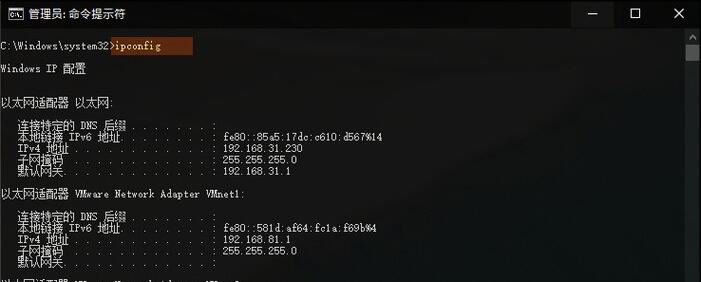
这是该命令最常见的一种格式,此外它还包含几个特殊的后缀。比如:
- “ipconfig /release”是释放本机现有IP,
- “ipconfig /renew”是向DHCP服务器(可以简单理解成你家的路由器)重新申领一个IP,
- “ipconfig /all”是显示完整版IP信息。
指令二:net user
功能:查看本机用户账户数量与信息
想知道你的Windows系统有多少个账户?账户叫什么名字?输入“net user”即可快速得到答案。
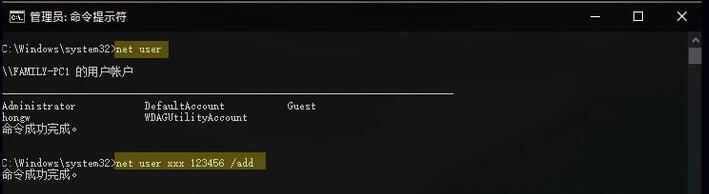
当然实际应用中,我们很少会这样用它。和ipconfig一样,net user也有很多衍生的命令后缀,比如:
- “net user xxx 123456 /add”,表示在系统中创建一个名为“xxx”的新用户,而新用户密码则是“123456”。
- “net user xxx /del”,表示删除名为xxx的用户。
- “net user xxx /active:no”,表示禁用名为xxx的用户。
- “net user xxx”,表示查看名为xxx的用户详细情况。
这些都是比较实用的功能,更多的功能命令就不一一举例了。
指令三:nslookup
功能:检查网站IP地址
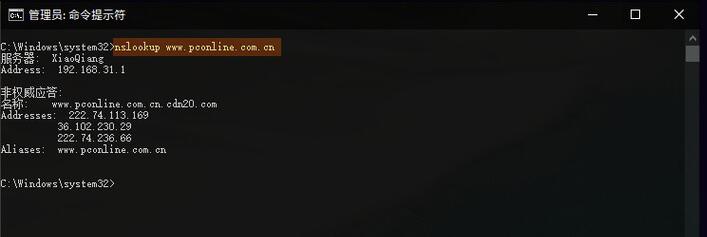
怎样查询网站的IP地址呢?在命令提示符窗口中输入“nslookup 对方网站域名”,哒哒哒哒……结果出来了!
指令四:color
功能:更改CMD文字颜色
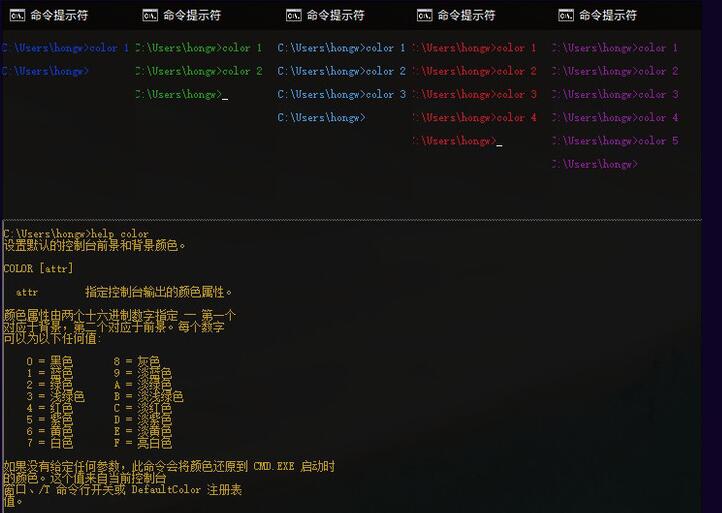
想让你的CMD看起来与众不同,最简单一个办法就是更换文字颜色。命令是“color 色彩代码”,其中色彩代码取值从0到F。
指令五:|(管道符)
功能:将命令结果输出到剪贴板或txt文件
将命令的结果直接导出为txt文件。这就是神奇的Windows管道符“|”。
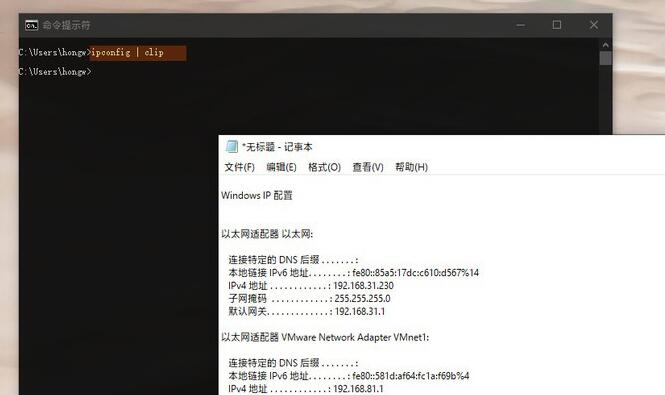
具体命令是,在需要导出结果的命令后方添加“|”,再加入目标就可以了。比如:
- “| clip”是导出到剪贴板,
- “| xxx.txt”是导出到xxx.txt。
“|”支持绝大多数CMD指令。
好了,最后说明一下,CMD命令提示符很多指令需要管理员身份权限的。剩下的,就靠大家自己多尝试多领悟了。【来源:太平洋电脑网 有删改】